CAD入门及提高,15个命令走天下 点击:2639 | 回复:16
需要知道的概念,以及基本操作
1、CAD是由很多命令组成,命令的执行方式多种多样,基本上有两种:一种是先输入命令(或选择命令按钮)再执行操作,另外一种是先选择,然后在执行命令。有许多命令这两种操作都是可以的。
例:删除一个物体的时候可以先选择删除命令,然后再选择物体,也可以先把物体选中再选择删除命令,两种操作的结果都是一样的。(键盘输入E 空格 选择物体 空格或者选择物体 输入E 空格,结果都是一样的)
2、透明命令
大部分命令执行的过程是单一的,也就是说在执行的过程中只能执行完,或者中途取消。但也有些命令是在一个命令的执行过程中可以执行另外一个命令,也就是说A命令执行的过程中可以执行B命令,B命令执行完后,继续执行A命令,直至结束。这样的命令叫“透明命令”
3、选择物体的方式
有两种一种是从左上到右下选择,一种是从右下到左上选择,两种方式的选择结果是不同的,第一种:左上到右下;只能选择到被拉出来的框完全包围的物体;第二种:右下到左上;凡是和虚框相交的所有物体(包括包围了的物体)。
4、相对坐标
相对于当前点(或者你制定的点)的位置,这个非常重要!!!比如你要画一条1000mm的线,选择命令,然后从屏幕上任意取一点,然后给一个方向(移动鼠标到你想的方向,如果是水平或者竖直的线,可按F8打开正交)输入1000回车(或者空格)就得到了一条1000mm的线,这是最简单的相对坐标。比如你想画一个1000X1000的正方形,那你就需要先选择命令,然后在屏幕上任意取一点,然后输入“@1000,1000”然后回车(或空格)就得到了一个正方形。“@”就代表了相对坐标。再有,假如你想画一条1000mm长和水平方向夹角37度的线,那么你就选择线命令,然后再屏幕上任意取一点,然后输入“@1000<37”回车。OK了。这两种方式必须要记住,必须的!
5、键盘操作
a、在任何时候都可以直接在键盘上输入命令,并执行不需要在某个地方点一下再输入命令。
b、命令可以输入全名,也可以输入简写。
c、空格和回车的作用一样,是执行命令,也就说你输入完命令按空格或者回车就可以执行。
d、如果向继续上一个命令,那么可以直接按空格,不必重新输入命令或者选择按钮了。
6、鼠标操作
左键,不用说了
右键:在执行命令的时候按右键表示确定,连续操作的时候按右键表示结束,整体来说有一些和空格类似,但还有右键的一些快捷。在没有命令执行的时候按鼠标右键,会有一个菜单,默认的第一个是执行上一个命令,其他的自己看。
滚轮:放大和缩小双击滚轮:显示当前所有的图形,按住滚轮鼠标变成“小手”可以移动屏幕。
把鼠标翻过来,让激光或者滚轮朝上,那么鼠标就不能用了。呵呵!
1、F8 打开/关闭 正交状态
打开正交状态,这时候只能画水平线或者数值线,移动或者复制物体的时候也只能水平移动或者数值移动。画直线的时候非常有用,所以要习惯用F8来切花,这非常重要。
2、F3 打开/关闭 自动捕捉
打开的时候,当把鼠标移动到物体上时会有各种形状的黄色的符号,不同的符号代表不同的位置,比如□代表端点 △代表中点,要熟记这些标记,这非常重要。
3、设置捕捉
屏幕下方有“对象捕捉”四个字,在上边按鼠标右键选择“设置”,可以看到各种符号的意义,选择你需要的,或者全部选择。点“确定”就设置好了捕捉。按左键功能和F3一样,是打开和关闭自动捕捉的状态!
4、快捷按钮的显示
假如你用另外一台电脑的时候突然发现他的CAD没有快捷按钮,或者没有标注按钮,那你可以自己调出来,是这样的,在黑色区域外围的灰色区域点鼠标右键会看到ACAD菜单立面一大串,有的打√,有的没大,打勾的,说明屏幕上有,假如你没有标注的菜单,那你就找到标注在他上面点一下,标注就出来了。然后移动到你喜欢的位置就OK!
5、CTRL+S 保存
操作方式:按住CTRL不松开,点S键,比如用左手小指点CTRL键,用左手中指点S然后松开,要养成一个习惯,做完每一个操作都要习惯的保存一下,因为你不能保证下一刻电脑不死机,也不能保证下一刻不停电,也不能保证下一刻CAD不出现“致命错误”,假设你不保存,那么你可能半个小时或者更长时间的工作就白费了!所以,养成这个习惯很重要!!!当然你也可以点上边的保存按钮,但我觉得那样麻烦!养成习惯后你不会有这个操作的意识,呵呵,感觉不到!记住,这非常重要!!!
6、自定义命令
首先要记住基本命令,但也要有自定义命令,定义方法,工具—自定义—编辑自定义文件---程序参数acad.pgp前边有很多都是以“;”开头的,第一个不以“;”开头的就是命令的开始,一般“3A, *3DARRAY”下边的命令是我们要编辑的部分,其他不懂的不要动。比如这个 3A表示的是快捷键 *号后边是命令的完整名称 也就是说输入 3A 和输入 3DARRAY作用是一样的。修改后保存,关闭CAD,重新打开CAD你自定义的命令就可以使用了。
7、ESC 在任何时候按ESC键,取消正在执行的命令
15个 基本命令:
1、 线
命令:line
快捷命令:L
操作方式:输入L→空格→屏幕上点第一点→点第二点 点第三点 空格 完毕,当然你也可以无休止的画下去
2、 复制
命令:copy
快捷命令:CO(有的CAD是C)
操作方式:输入CO→空格→选择物体→空格→选择基准点→选择要复制到什么地方→空格结束(CAD2004如果要连续复制,可在选择基准点之前按一个M然后再选择基准点,就可以连续复制了,CAD2004以后的版本都直接可以连续复制)如果要复制这个物体距离1000mm,那么这样操作“CO→空格→选择物体→空格→选择基准点→输入相对坐标→空格(如果是水平或者竖直方向,那么按F8打开正交,用移动鼠标给个方向,然后输入1000然后空格)
3、 移动
命令:MOVE
快捷命令:M
操作方式:和复制一样
4、 圆
命令:CIRCLE
快捷命令:C(不同的版本稍有不同也有的是CI CR)
操作方式:输入 C 空格 点一点 输入直径 空格或者拉鼠标,点左键确定
5、 偏移
命令OFFSET
快捷命令:O
操作方式:输入O,空格,输入偏移的距离,空格(或者在屏幕上指定距离用两点的方式),选择要偏移的物体,在要偏移的方向上点鼠标。
6、 格式刷
命令MATCHPROP
快捷命令:MA
操作方式:输入MA,空格,选择基准物体,选择要刷的物体
7、 查看属性
命令PROPERTIES
快捷命令:MO(Ctrl+1)
操作方式 :输入mo,选择物体,(可以看到该物体的属性,图层颜色 几何尺寸等)
8、 阵列
命令:array
快捷命令:AR
操作步骤输入AR,空格,出现对话框,假如你想生成一个3行4列的图形,那么行里写3列里写4,下边的“偏移距离和方向”里按你自己的需要填写。
9、 延长
命令:EXTEND
快捷命令:EX
操作方式:输入EX,空格,选择想延长到那儿,空格,选择被延长的线
提示:线的前边有,有可能相交的线或物体
小技巧:输入EX,空格,空格(将图中所有线作为延伸边界),点被延长的物体,可直接延长到最近的一个物体,继续点该线,可以继续延长到下个物体。
10、 剪切
命令:TRIM
快捷命令:TR
操作方式:同,延长,同样的小技巧
11、 删除
命令:ERASE
快捷命令:E
操作方式: 输入E,空格,选择物体,空格(或者选择物体按E,空格,或者选择对象后按Delete键)
12、 撤销
命令:U
操作方式:输入U,空格,只要CAD没关过,可以一直撤销到打开图纸时的状态
13、 炸开
命令:EXPLODE
快捷命令:X
操作方式:输入X,空格,选择物体(或者选择物体输入X 空格)
提示:如果是块也许需要炸很多此才能炸开,也有的东西是炸不开的
14、 拉伸
命令:STRETCH
快捷命令:S
操作方式:输入S,用右下、左上的方式拉出一个框,让方框包围需要拉伸的部分图形,空格,选择一个基本点,输入距离或者指定下一点。
如果框选了整个对象,拉伸时整个对象会被移动。
15、 镜像
命令:MIRROR
快捷命令:MI
操作方式: 输入MI 选择要镜像的物体,选择“镜子“的第一点,选择”镜子“的第二点,空格,得到了一个以你选择的两点为对称轴的图像
为什么要记这15个命令?
因为会CAD操作的人很多,你要与众不同,你需要更快的操作才可以比别人强,用键盘看起来很酷,作一个牛X的人需要熟练的键盘操作。只会用鼠标在屏幕上点,不能说会CAD。呵呵!
CAD功能非常强大,操作也可以非常的灵活,要画一个图形,操作方式多种多样
比如画一个正方形
方法一:用线的命令 +相对坐标,组成一个正方形
方法二:选择矩形命令 +相对坐标 生成一个正方形
方法三:画两条垂直的线然后用偏移组成一个正方形
方法四:画一条线,用阵列(环形阵列)生成一个正方形
方法五:画两条垂直的线,用复制命令分别复制两条线,生成一个正方形
方法六:画两条相交的线,复制两条线,基准点取交点,输入相对坐标,剪切掉多余的线,形成一个正方形。
我起码还能写出五种方法来,你信不?
所以要熟悉这15个命令几乎就可以走遍天下了!
其他的命令可以用按钮或者菜单里找,这15个命令一定要用键盘输入!
附我的自定义命令
因为原则上CAD采用左手键盘、右手鼠标的方式最方便,因此将一些常用命令都定义为左手键,这样也可以提高绘图效率。
ff, *line
ww, *move
a, *MATCHPROP
q, *PROPERTIES
c, *copy (把圆的命令改为CC)
把这几个复制到*CAD.PGP 的命令Z, *ZOOM的后边保存
这样几乎所有的命令就都可以用左手完成了。右手只是偶尔用一下,呵呵,当然了,根据你自己的使用习惯自己定义也可以。
我这样定义不替换原来的命令(C 复制命令除外,因为画圆的命令不常用),又增加了命令的可操作性,解放了右手和眼睛,右手只用鼠标,眼睛只盯着屏幕就可以了!
楼主最近还看过
- 意大利直流CRM90+PLC=s5-AG9...
 [858]
[858] - 请教:施耐德 昆腾PLC 逻辑UP...
 [658]
[658] - 求助:s7-200upload
 [709]
[709] - 怎么提高Windows xp实时性?
 [1857]
[1857] - 谈施工项目管理的“四大控制”...
 [694]
[694] - RV24YN20S电位器:优秀的日本...
 [213]
[213] - 智能传感器----电容式油量表...
 [415]
[415] - 若你决定灿烂,山无遮海无拦》...
 [808]
[808] - 伟大的发现——傅里叶变换
 [513]
[513] - Quantum系列PLC无法download
 [268]
[268]

官方公众号

智造工程师
-

 客服
客服

-

 小程序
小程序

-

 公众号
公众号















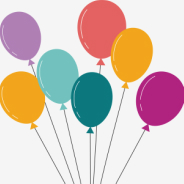










 工控网智造工程师好文精选
工控网智造工程师好文精选
